macOS Ventura를 설치할 공간이 부족합니까? 그것을 고치는 방법!
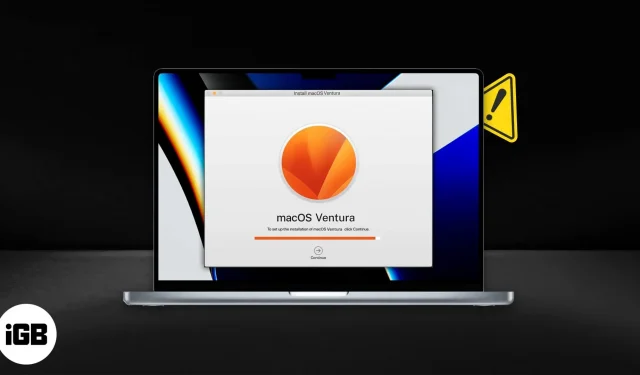
매년 Apple은 추가 기능과 이점이 포함된 새로운 버전의 macOS를 출시합니다. 최신 macOS Ventura도 예외는 아닙니다. 그러나 Mac에 macOS Ventura를 설치할 공간이 부족하여 이러한 기능을 사용할 수 없는 경우 도움을 드릴 수 있습니다.
하지만 macOS 업데이트를 도와드리기 전에 이 모든 노력이 가치가 있는지 살펴보겠습니다.
- macOS Ventura로 업그레이드해야 하는 이유는 무엇입니까?
- macOS를 업데이트하려면 얼마나 많은 디스크 공간이 필요합니까?
- macOS Ventura의 부팅 공간을 확보하는 방법
macOS Ventura로 업그레이드해야 하는 이유는 무엇입니까?
macOS Ventura는 이전 버전의 macOS와 다른가요? 당연하지! macOS Ventura는 Stage Manager, FaceTime Handoff, 카메라 연속성, 암호 등과 같이 Monterey에는 없는 많은 기능을 추가합니다. macOS Ventura 기능 가이드를 확인하여 이 업데이트의 주요 기능을 탐색할 수 있습니다.
또한 Apple은 속도와 배터리 수명을 개선할 것을 약속합니다. 따라서 대부분의 사용자에 대한 대답은 ‘예’입니다. macOS Ventura로 업데이트해야 합니다.
그러나 보유하고 사용하는 응용 프로그램에 따라 Mac 성능이 저하될 수 있습니다. 그러나 CleanMyMac X 와 같은 앱을 사용하면 Mac의 성능을 제대로 느낄 수 있습니다.
macOS Ventura를 업데이트하려면 얼마나 많은 디스크 공간이 필요합니까?
macOS Ventura로 업그레이드하려면 Mac에 약 24GB의 여유 디스크 공간이 필요합니다. 설치 프로그램은 약 12GB를 차지하며 여유 공간을 두 배로 확보하는 것이 바람직합니다.
여유 디스크 공간을 확인하려면 Apple 로고 → 이 Mac에 관하여 → 저장소 탭을 클릭하고 → macOS가 사용 가능한 디스크 공간을 수집하는 동안 몇 분 정도 기다립니다.
이 가이드를 따라 Mac에서 여유 공간을 확보하거나 CleanMyMac X를 다운로드하여 훨씬 더 나은 옵션을 선택할 수 있습니다. 이 앱은 Mac을 지속적으로 모니터링하고 실시간으로 얼마나 많은 디스크 공간이 있는지 정확하게 보여줍니다. 라인 메뉴!
CleanMyMac X에는 사용 가능한 디스크 공간을 포함하여 모든 종류의 유용한 데이터를 표시하는 강력한 메뉴 막대 아이콘이 있습니다.
macOS Ventura의 부팅 공간을 확보하는 방법
최신 소프트웨어를 다운로드하는 것은 매우 쉽습니다. 그러나 공간이 장애물이 될 수 있습니다. Mac에 macOS Ventura를 설치할 공간이 충분하지 않은 경우 다음 작업을 수행해야 합니다.
1단계: 정크 파일 및 캐시 정리
당신은 몇 초가 있습니까? CleanMyMac X가 Mac에 얼마나 많은 정크가 있는지 확인하고 공간과 캐시를 정리하는 데 약 15초가 걸립니다. 아니, 정말!
CleanMyMac X를 다운로드하고 실행한 다음 “시스템 정크”를 선택하고 검사를 실행하십시오. 몇 초 안에(말 그대로) Mac을 스캔하고 정리합니다. 한 단계 더 나아가야 하는 경우 속도 탭에서 유지 관리를 열고 DNS 캐시 딥 플러시를 선택합니다.
이 소프트웨어는 수동으로 수행하는 경우 몇 시간이 걸리는 작업을 신속하게 완료합니다.
2단계Mac에 맬웨어가 없는지 확인
Mac 컴퓨터에서는 맬웨어가 드물지만 Mac은 여전히 감염될 수 있습니다. macOS Ventura로 업그레이드할 때가 되면 존재하는지도 몰랐던 맬웨어가 당신을 뒤쫓는 것을 마지막으로 원하지 않을 것입니다.
CleanMyMac X를 사용하면 맬웨어를 쉽게 확인할 수 있습니다. CleanMyMac X의 맬웨어 제거 엔진은 지속적으로 업데이트되는 알려진 맬웨어 목록을 기준으로 전체 시스템에서 맬웨어를 검사합니다. 알려진 모든 위협에 대해 Mac이 검사되고 있다는 사실을 알고 안심할 수 있습니다.
CleanMyMac X를 사용하면 맬웨어를 스캔하는 데 몇 초가 걸립니다. 맬웨어 제거 모듈을 선택하고 시작 버튼을 누르면 응용 프로그램이 작동하기 시작합니다. 맬웨어가 있는 경우 CleanMyMac X가 이를 쉽게 제거합니다.
3단계: 백업 생성
Mac을 백업하는 방법에는 여러 가지가 있습니다. 어떤 방법을 선택하든 업그레이드 중에 문제가 발생할 경우를 대비하여 백업을 하는 것이 현명합니다. 최악의 시나리오에서는 중요한 데이터를 잃지 않도록 백업에서 Mac을 부팅해야 할 수도 있습니다.
4단계: 업데이트를 위한 충분한 디스크 공간 할당
업데이트를 위한 디스크 공간 확보는 타협할 수 없습니다. Mac을 업데이트하려면 충분한 공간이 필요하며 크기가 크거나 오래된 파일이 있어 Mac을 업데이트하지 못할 수 있습니다.
CleanMyMac X의 대용량 및 기존 파일 모듈은 Mac에서 대용량 파일을 스캔하고 파일을 연령별로 정렬합니다. 제거할 파일을 수동으로 선택하거나 CleanMyMac X에서 모두 제거하도록 할 수 있습니다.
보관을 선호하는 경우 CleanMyMac X는 대용량 및/또는 오래된 파일을 외부 드라이브나 클라우드 저장소로 이동할 수 있는 폴더에 덤프하여 Mac에 macOS Ventura로 업그레이드하는 데 필요한 공간을 제공할 수도 있습니다.
5단계 macOS 업데이트
Mac을 업데이트하려면 화면 오른쪽 상단 모서리에 있는 Apple 아이콘을 누릅니다. “이 Mac에 관하여”를 선택하고 “소프트웨어 업데이트”를 선택합니다. Mac이 macOS Ventura로 업그레이드할 수 있는 경우 새 팝업이 나타나 프로세스를 시작합니다.
6단계 Mac 성능 모니터링
주요 macOS 업데이트 후 Mac을 모니터링하는 것은 매우 중요합니다. 타사 응용 프로그램은 성능에 영향을 미칠 수 있으며 업데이트 후 Mac에 영향을 미치는 일부 설정을 켰을 수 있습니다. 두 가지 핵심 지표는 CPU와 메모리 사용량입니다. 급증 또는 정상 근무 시간이 평소보다 높다면 Mac이 최상의 성능을 발휘하지 못하고 있다는 표시입니다.
CleanMyMac X 메뉴는 메모리 및 CPU 사용 문제가 발생하는 위치를 식별하는 데 도움이 될 수 있습니다. 메뉴 표시줄의 드롭다운 메뉴를 통해 성능을 빠르게 확인할 수 있으며 모듈을 클릭하면 세부 정보가 포함된 하위 메뉴가 나타납니다.
하위 메뉴에서 메모리나 프로세서를 사용하는 응용 프로그램이나 서비스를 닫을 수도 있습니다. CleanMyMac X는 Mac이 어떻게 작동하는지 빠르게 확인할 수 있는 방법일 뿐만 아니라 Mac의 문제를 해결하는 가장 쉽고 간단한 방법입니다.
macOS Ventura는 Mac을 위한 흥미로운 업데이트입니다. 많은 훌륭한 기능을 약속하지만 이러한 기능이 Mac의 성능에 영향을 미치더라도 놀라지 마십시오. 오래된 프로세서가 장착된 구형 Mac의 경우 특히 그렇습니다.
CleanMyMac X는 Mac의 수명을 연장할 수 있는 완벽한 앱이며 Ventura 이상으로 업그레이드하는 데 필수적입니다.
이 기사가 macOS Ventura 업데이트를 설치하고 즐기는 데 도움이 되었기를 바랍니다. 질문이나 우려 사항이 있으면 의견 섹션에서 언제든지 문의하십시오.



답글 남기기